在使用电脑过程中,有时我们可能会遇到电脑显示安全证书错误的情况。这种错误提示通常出现在浏览器访问HTTPS网站时,给用户带来一定的困扰和不安全感。本文将介绍安全证书错误的原因、解决方法及注意事项,帮助读者更好地应对这一问题。

一、安全证书错误的原因
安全证书错误主要有以下几个原因:1.1证书过期:网站的SSL证书过期或被撤销,导致无法建立安全连接;1.2证书不匹配:证书与网站域名不匹配,浏览器无法验证其真实性;1.3证书链缺失:缺少中间CA证书,无法验证证书的合法性;1.4系统时间错误:电脑系统时间不准确,导致证书无法通过验证。
二、解决方法及注意事项
2.1更新浏览器版本:及时更新浏览器版本可以修复一些已知的安全漏洞,可能解决部分安全证书错误;2.2校准系统时间:确保电脑系统时间准确,防止因时间错误导致证书验证失败;2.3信任证书发布机构:将证书发布机构添加到受信任的根证书颁发机构列表中,增强对证书的信任程度;2.4清除浏览器缓存:清除浏览器缓存可以清除过期或错误的证书信息,重新建立安全连接;2.5检查网站域名:确认网站域名是否正确,避免访问到钓鱼网站;2.6联系网站管理员:若出现频繁的安全证书错误,可以联系网站管理员了解具体原因并解决问题。
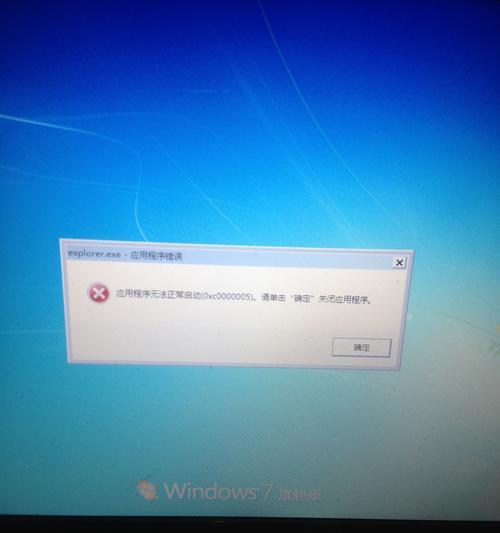
三、更新浏览器版本
3.1打开浏览器设置:打开浏览器,在右上角的设置菜单中找到“帮助”或“关于”选项;
3.2检查更新:点击“帮助”或“关于”,找到“检查更新”按钮,并点击进行浏览器版本检查;
3.3安装更新:如果有新版本可用,点击“安装更新”按钮进行浏览器版本升级。
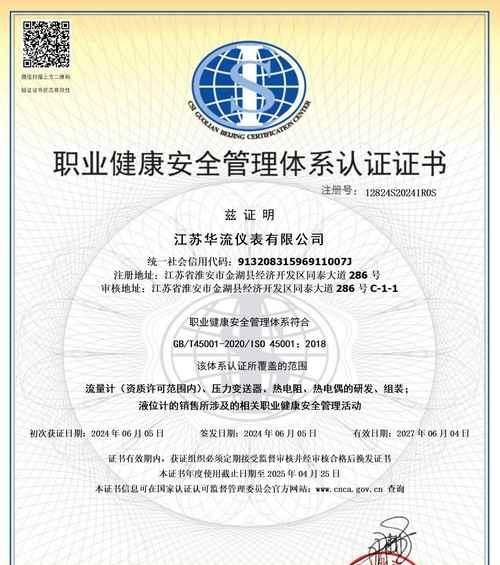
四、校准系统时间
4.1打开日期和时间设置:在电脑任务栏上右键点击时间,并选择“调整日期/时间”;
4.2校准时间:确保自动获取时间的选项已打开,并点击“现在更新”按钮;
4.3更新完成:等待系统自动更新时间,确保时间与当前实际时间一致。
五、信任证书发布机构
5.1打开浏览器设置:打开浏览器,在右上角的设置菜单中找到“选项”或“设置”选项;
5.2打开高级设置:在设置菜单中找到“高级设置”或类似选项,点击进入;
5.3管理根证书:在高级设置中找到“证书管理”或类似选项,进入证书管理界面;
5.4添加信任机构:点击“受信任的根证书颁发机构”选项,选择“添加”并添加证书发布机构。
六、清除浏览器缓存
6.1打开浏览器设置:打开浏览器,在右上角的设置菜单中找到“更多工具”选项;
6.2打开清除浏览数据:在“更多工具”菜单中选择“清除浏览数据”或类似选项;
6.3选择清除在清除浏览数据菜单中选择要清除的内容,如缓存、Cookie等;
6.4清除缓存:点击“清除数据”或类似按钮进行缓存清除。
七、检查网站域名
7.1仔细核对网址:确保输入的网址是正确的,并避免访问到类似的钓鱼网站;
7.2使用正规搜索引擎:通过使用可信赖的搜索引擎进行搜索,找到想要访问的网站;
7.3避免点击可疑链接:避免点击来自不可信来源的链接,防止被重定向到钓鱼网站。
八、联系网站管理员
8.1找到网站联系方式:在网站上找到相关的联系方式,如“联系我们”、“客服”等;
8.2联系网站管理员:通过电子邮件或其他方式联系网站管理员,描述安全证书错误的具体情况;
8.3寻求帮助与解决:与网站管理员合作,共同解决频繁出现的安全证书错误问题。
九、
通过本文的介绍,我们了解了电脑显示安全证书错误的原因、解决方法及注意事项。当遇到安全证书错误时,我们可以尝试更新浏览器版本、校准系统时间、信任证书发布机构、清除浏览器缓存等操作来解决问题。同时,我们也应该注意检查网站域名,避免点击可疑链接,并在必要时联系网站管理员寻求帮助与解决。在保障网络安全的同时,我们可以更加放心地使用电脑进行各类网络活动。


